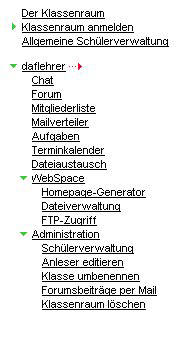1. Aufgabe: Der Privatraum 1 – Anmelden & Einrichten
- Klicken Sie auf folgende WWW-Adresse: www.lo-net.de.
Es öffnet sich ein neues Fenster. Das wird ihr virtuelles Klassenraum-Verwaltungsweb. (Lassen Sie bitte dieses Aufgabenfenster und das
Klassenraumfenster geöffnet.)
- Melden Sie sich als neues Mitglied bei lo-net an.
- Klicken Sie dazu links im Menü auf Anmeldung.
- Lesen Sie den Punkt kostenlose Nutzung. Hier sehen Sie, was lo-net.de
bietet.
- Klicken Sie auf akzeptieren.
- Geben Sie anschliessend Ihre Daten ein.
Als Benutzernahmen wählen Sie
bitte das Format vorname.nachname.
Als Passwort geben Sie bitte goethe
ein. Sie können es später ändern.
Sie erhalten nun automatisch auch eine lo-net-Mailadresse.
- Nun sind Sie angemeldet. Stöbern Sie im Privatraum.
- Was gibt es alles bei Mailservice?
- Bei Einstellungen gibt es die Möglichkeit die lo-net-Mailadresse an
die eigene Weiterzuleiten.
- Terminkalender, wozu?
- Bei Daten ändern können Sie Ihre Anfangseingaben, sowie das
Passwort ändern.
Zum Punkt Webspace kommen wir später.
- Menü Online-Kontakt: Fragen Sie Ihren Nachbarn um seinen Benutzernamen.
Geben Sie Ihn ein und erproben Sie gemeinsam das Modul Online-Kontakt.
- Füllen Sie das Steckbrief-Formular aus.
Wenn Sie alles gemacht haben, gehen Sie zu Aufgabe 2.
Wenn Sie Fragen haben, dann rufen Sie mich bitte.
2. Aufgabe: Der Privatraum 2 - Homepage-Generator
Im Privatraum haben Sie die Möglichkeit ohne HTML-Kenntnisse eine
kleine Website anzulegen oder bereits vorhandene HTML-Seiten hochzuladen
per ftp.
- Versuchen Sie nun online eine Homepage mit Bild zu erstellen.
Klicken Sie dazu im Menü Webspace auf Homepage-Generator. Es öffnet sich eine neue Seite. Oben sehen
Sie Ihre künftige private Web-Adresse. Ausser der privaten gibt es
auch eine Klassenadresse.
- Wählen Sie nun ein Design bei Grundeinstellungen und bestätigen
Sie Ihre Auswahl.
- Klicken Sie anschliessend auf neue Seite anlegen. Geben Sie hier
Titel der Seite und den Text ein. Sie können mehrere Seiten anlegen.
Links werden bei vollständiger Eingabe wie http://www.goethe.de
vollständig übernommen.
- Am Ende müssen Sie nur noch auf Seite generieren klicken.
3. Aufgabe: Den Klassenraum erkunden
Nun erforschen wir gemeinsam den Klassenraum. Er ist das Herzstück des
lo-net.de.
- Klicken Sie dazu im oberen Menü auf Klassenraum.
Erforschen Sie nun folgende Punkte:
(dazu muss man natürlich den
online-Text lesen :-)
- Was kann man im Klassenraum machen?
- Wie und wer registriert Lerner?
- Wie kommen Lerner in den Klassenraum?
- Was können und dürfen die Schüler alles machen?
- Suchen Sie die Anleitung zum Einrichten eines Klassenraums.
Notieren Sie die Antworten.
4. Aufgabe: Einen Klassenraum anmelden
Nun richten wir einen Klassenraum ein.
- Klicken Sie dazu im rechten Menü auf Klassenraum anmelden. Folgen Sie
en Anweisungen und legen Sie einen Klassenraum für eine reale konkrete Klasse
bzw. einen Kurs zu
Hause ein. Nach Eingabe der notwendigen Daten, wird der
Klassenraum automatisch generiert.
- Nun müssen noch die Lerner eingegeben werden. Legen Sie 3
Beispiellerner an. Dazu müssen Sie einen Usernamen für die Lerner
angeben und auf Mitglied anmelden klicken.
Der neue Lerner erscheint in der Liste unten.
- Was bedeuten die grünen Icons unten? Um deren Bedeutung zu erforschen,
fahren Sie einfach mit der Maus darüber und schon erscheint die
Erklärung.
- Durch ein Häckchen aktivieren Sie diese Funktion für die Lerner. Hier
können Sie auch Lerner löschen.
5. Aufgabe: Den Klassenraum praktisch erforschen
Erforschen Sie nun die Möglichkeiten
Ihres Klassenraums.
Klicken Sie auf jeden Menüeintrag und informieren Sie sich über
die Funktion.
Versuchen Sie vor allem auf folgende Fragen eine Antwort zu
finden:
- Wie kann ich allen Lernern gleichzeitig eine E-Mail senden?
- Wie kann ich Aufgaben ins Netz stellen?
- Kann ich Dateien (wie Bilder und Worddokumente) ins Netz
stellen?
- Wie kann ich meinen Lernern Termine mitteilen?
- Kann ich mit Lernern online diskutieren?
- Kann man eine Klassenhomepage anlegen und können sich Lerner
aktiv daran beteiligen?
Versuchen Sie nun:
- Einen Termin einzutragen
- Eine neue Aufgabe zu erstellen (z.B. eine Hausaufgabe)
- Ein Foto, einen Lückentext, eine Übung ..... über den Dateiaustausch hochzuladen und so den
Lernern zur Verfügung zu stellen.
|